As traduções são geradas por tradução automática. Em caso de conflito entre o conteúdo da tradução e da versão original em inglês, a versão em inglês prevalecerá.
Criando um fluxo de trabalho com o Workflow Studio em Step Functions
Aprenda a criar, editar e executar fluxos de trabalho usando o Step Functions Workflow Studio. Depois que seu fluxo de trabalho estiver pronto, você poderá salvá-lo, executá-lo e exportá-lo.
Neste tópico
Criar uma máquina de estado
No Workflow Studio, você pode escolher um modelo inicial ou um modelo em branco para criar um fluxo de trabalho.
Um modelo inicial é um projeto de ready-to-run amostra que cria automaticamente o protótipo e a definição do fluxo de trabalho e implanta todos os AWS recursos relacionados que seu projeto precisa para você. Conta da AWS Você pode usar esses projetos iniciais para implantá-los e executá-los como estão ou usar os protótipos de fluxo de trabalho para se basear neles. Para obter mais informações sobre os modelos iniciais, consulte Implemente uma máquina de estado usando um modelo inicial para Step Functions.
Com um modelo em branco, você usa o modo Design ou Código para criar seu fluxo de trabalho personalizado.
Crie uma máquina de estado usando um modelo inicial
-
Abra o console do Step Functions
e clique em Criar máquina de estado. -
Na caixa de diálogo Escolher um modelo, faça o seguinte para escolher um projeto de amostra:
-
Digite
Task Timerna caixa Pesquisar por palavra-chave e escolha Temporizador de tarefas nos resultados da pesquisa. -
Navegue pelos exemplos de projetos listados em Tudo no painel direito e escolha Task Timer.
-
-
Escolha Próximo para continuar.
-
Escolha Executar uma demonstração para criar um ready-to-deploy fluxo de trabalho e somente leitura, ou escolha Criar nele para criar uma definição de máquina de estado editável na qual você possa criar e implantar posteriormente.
-
Escolha Usar modelo para continuar com a seleção.
As próximas etapas dependem da sua escolha anterior:
-
Faça uma demonstração — Você pode revisar a máquina de estado antes de criar um projeto somente para leitura com recursos implantados pelo AWS CloudFormation seu. Conta da AWS
Você pode visualizar a definição da máquina de estado e, quando estiver pronto, escolher Implantar e executar para implantar o projeto e criar os recursos.
A implantação pode levar até 10 minutos para criar recursos e permissões. Você pode usar o link do Stack ID para monitorar o progresso no AWS CloudFormation.
Após a conclusão da implantação, você deverá ver sua nova máquina de estado no console.
-
Desenvolva com base nisso — você pode revisar e editar a definição do fluxo de trabalho. Talvez seja necessário definir valores para espaços reservados no projeto de amostra antes de tentar executar seu fluxo de trabalho personalizado.
nota
Cobranças padrão podem ser aplicadas aos serviços implantados em sua conta.
Crie um fluxo de trabalho usando um modelo em branco
Quando quiser começar de uma tela limpa, crie um fluxo de trabalho a partir do modelo em branco.
-
Abra o console do Step Functions
. -
Escolha Criar uma máquina de estado.
-
Na caixa de diálogo Escolher um modelo, selecione Em branco.
-
Escolha Selecionar para abrir o Workflow Studio emModo de design.
Agora você pode começar a projetar o fluxo de trabalho no Modo de design ou escrever a definição de fluxo de trabalho no Modo de código.
-
Escolha Configuração para gerenciar a configuração do fluxo de trabalho no Modo de configuração. Por exemplo, forneça um nome para o fluxo de trabalho e escolha o tipo.
Projetar um fluxo de trabalho
Quando você souber o nome do estado que deseja adicionar, use a caixa de pesquisa na parte superior do Navegador de estados para encontrá-lo. Caso contrário, procure o estado que você precisa no navegador e adicione-o à tela.
Você pode reordenar os estados em seu fluxo de trabalho arrastando-os para um local diferente em seu fluxo de trabalho. Conforme você arrasta um estado para a tela, uma linha aparece mostrando onde o estado será inserido em seu fluxo de trabalho, conforme mostrado na captura de tela a seguir:
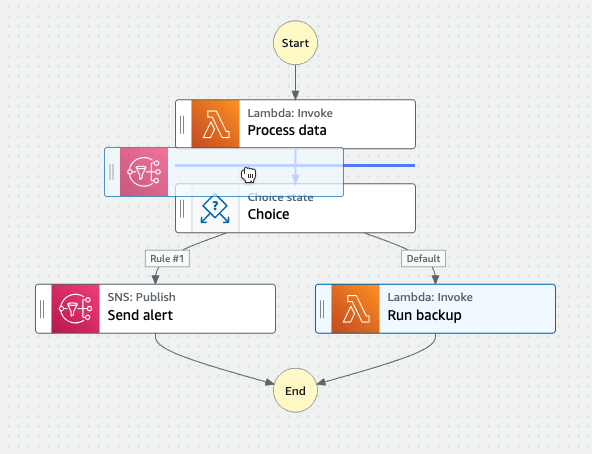
Depois que um estado é colocado na tela, seu código é gerado automaticamente e adicionado à definição do fluxo de trabalho. Para ver a definição, ative o botão Definição no painel Inspector. Você pode optar por editar Modo de código a definição com o editor de código incorporado.
Depois de soltar um estado na tela, configure-o no painel Painel do Inspector à direita. Esse painel contém as guias Configuração, Entrada, Saída e Tratamento de Erros para cada estado ou API ação que você coloca na tela. Você configura os estados incluídos nos fluxos de trabalho na guia Configuração.
Por exemplo, a guia Configuração da API ação Lambda Invoke fornece as seguintes opções:
-
Nome do estado: você pode identificar o estado com um nome personalizado ou aceitar o nome padrão gerado.
-
APImostra qual API ação é usada pelo estado.
-
Tipo de integração: você pode escolher o tipo de integração de serviços usado para chamar API ações em outros serviços.
-
O nome da função fornece opções para:
-
Insira o nome da função: Você pode inserir o nome da função ou o nome deleARN.
-
Obter nome da função em runtime a partir da entrada de estado: você pode usar essa opção para obter dinamicamente o nome da função da entrada de estado com base no caminho especificado.
-
Selecionar o nome da função: você pode selecionar diretamente das funções disponíveis na conta e região.
-
-
Carga útil: você pode escolher usar a entrada de estado, um JSON objeto ou nenhuma carga útil para passar como carga útil para sua função Lambda. Se você escolherJSON, poderá incluir valores estáticos e valores selecionados na entrada de estado.
-
(Opcional) Alguns estados terão a opção de selecionar Aguardar a conclusão da tarefa ou Aguardar o retorno da chamada. Quando disponível, você pode escolher um dos seguintes padrões de integração de serviços:
-
Nenhuma opção selecionada: o Step Functions usará o padrão de integração Resposta de solicitação. Step Functions aguardará uma HTTP resposta e, em seguida, avançará para o próximo estado. O Step Functions não esperará a conclusão de um trabalho. Quando nenhuma opção estiver disponível, o estado usará esse padrão.
-
Aguardar a conclusão da tarefa: o Step Functions usará o padrão de integração Executar um trabalho (.sync).
-
Aguardar o retorno de chamada: o Step Functions usará o padrão de integração Aguarde um retorno de chamada com o token de tarefa.
-
-
(Opcional) Para acessar recursos configurados de forma diferente Contas da AWS em seus fluxos de trabalho, o Step Functions fornece acesso entre contas. IAMa função de acesso entre contas fornece opções para:
-
Fornecer IAM função ARN: especifique a IAM função que contém as permissões apropriadas de acesso aos recursos. Esses recursos estão disponíveis em uma conta de destino, Conta da AWS para a qual você faz chamadas entre contas.
-
Obter IAM função ARN em tempo de execução a partir da entrada de estado: especifique um caminho de referência para um par de valores-chave existente na JSON entrada do estado que contém a IAM função.
-
-
O próximo estado permite que você selecione o próximo estado para o qual deseja fazer a transição.
-
(Opcional) O campo de comentário não afetará o fluxo de trabalho, mas você pode usá-lo para anotar seu fluxo de trabalho.
Alguns estados terão opções de configuração genéricas adicionais. Por exemplo, a configuração do ECS RunTask estado da Amazon contém um API Parameters campo preenchido com valores de espaço reservado. Para esses estados, você pode substituir os valores do espaço reservado por configurações adequadas às suas necessidades.
Para excluir um estado
Você pode pressionar backspace, clicar com o botão direito do mouse e escolher Excluir estado ou escolher Excluir na barra de ferramentas Design.
Executar o fluxo de trabalho
Quando seu fluxo de trabalho estiver pronto, você poderá executá-lo e visualizar sua execução no console Step Functions
Para executar um fluxo de trabalho no Workflow Studio
-
No modo Design, Código ou Configuração, escolha Executar.
A caixa de diálogo Iniciar execução é aberta em uma nova guia.
-
Na caixa de diálogo Iniciar execução, faça o seguinte:
-
(Opcional) Insira um nome de execução personalizado para substituir o padrão gerado.
ASCIINão-nomes e registro
Step Functions aceita nomes para máquinas de estado, execuções, atividades e rótulos que não contenham ASCII caracteres. Como esses caracteres não funcionarão com a Amazon CloudWatch, recomendamos usar somente ASCII caracteres para que você possa acompanhar as métricas CloudWatch.
-
(Opcional) Na caixa Entrada, insira os valores de entrada no JSON formato para executar seu fluxo de trabalho.
-
Selecione Iniciar execução.
-
O console do Step Functions direciona você para uma página em que o título é o ID da execução. Essa página é conhecida como página de Detalhes da execução. Nesta página, você pode revisar os resultados da execução à medida que a execução avança ou após a conclusão.
Para revisar os resultados da execução, escolha estados individuais na Exibição em gráfico e, em seguida, escolha as guias individuais no painel Detalhes da etapa para visualizar os detalhes de cada estado, incluindo entrada, saída e definição, respectivamente. Para obter detalhes sobre as informações de execução que você pode visualizar na página Detalhes da execução, consulte Visão geral dos detalhes da execução.
-
Editar o fluxo de trabalho
Você pode editar visualmente um fluxo de trabalho existente no Modo de design do Workflow Studio.
No console Step Functions
Você também pode editar a definição do fluxo de trabalho emModo de código. Escolha o botão Código para visualizar ou editar a definição do fluxo de trabalho no Workflow Studio.
nota
Se você encontrar erros no fluxo de trabalho, deverá corrigi-los no modo Design. Você não pode alternar para o modo Código ou Configuração se houver algum erro no fluxo de trabalho.
Ao salvar as alterações no seu fluxo de trabalho, você também tem a opção de publicar uma nova versão. Com as versões, você pode optar por executar as versões originais ou alternativas do seu fluxo de trabalho. Para saber mais sobre como gerenciar fluxos de trabalho com versões, consulte Versões da máquina de estado nos fluxos de trabalho do Step Functions
Exportar o fluxo de trabalho
Você pode exportar a definição do seu fluxo de trabalho Amazon States Language (ASL) e o gráfico do seu fluxo de trabalho:
-
Escolha o fluxo de trabalho no console do Step Functions
. -
Na página Detalhes da máquina de estado, escolha Editar.
-
Escolha o botão suspenso Ações e realize uma das seguintes ações, ou ambas:
-
Para exportar o gráfico do fluxo de trabalho para um PNG arquivo SVG ou, em Exportar gráfico, selecione o formato desejado.
-
Para exportar a definição do fluxo de trabalho como um YAML arquivo JSON ou, em Exportar definição, selecione o formato desejado.
-
Criação de um protótipo de fluxo de trabalho com espaços reservados
Você pode usar o Workflow Studio ou o Workflow Studio no Infrastructure Composerpara criar protótipos de novos fluxos de trabalho que contenham recursos de espaço reservado denominados recursos que ainda não existem.
Para criar um protótipo de fluxo de trabalho:
-
Faça login no console do Step Functions
. -
Escolha Criar uma máquina de estado.
-
Na caixa de diálogo Escolher um modelo, selecione Em branco.
-
Escolha Selecionar para abrir o Workflow Studio emModo de design.
-
O modo Design do Workflow Studio é aberto. Crie o fluxo de trabalho no Workflow Studio. Para incluir recursos de espaço reservado:
-
Escolha o estado para o qual você deseja incluir um recurso de espaço reservado e, em seguida, em Configuração:
-
Para os estados Invocação Lambda, escolha o Nome da função e, em seguida, escolha Inserir nome da função. Você também pode inserir um nome personalizado para sua função.
-
Para os estados do Amazon SQS Send Message, escolha Fila e, em seguidaURL, escolha Entrar na fila URL. Insira uma fila URL de espaços reservados.
-
Para os estados do Amazon SNS Publish, em Tópico, escolha um tópicoARN.
-
Para todos os outros estados listados em Ações, você pode usar a configuração padrão.
nota
Se você encontrar erros no fluxo de trabalho, deverá corrigi-los no modo Design. Você não pode alternar para o modo Código ou Configuração se houver algum erro no fluxo de trabalho.
-
-
(Opcional) Para visualizar a ASL definição gerada automaticamente do seu fluxo de trabalho, escolha Definição.
-
(Opcional) Para atualizar a definição do fluxo de trabalho no Workflow Studio, escolha o botão Código.
nota
Se você encontrar erros na definição de fluxo de trabalho, deverá corrigi-los no modo Código. Você não pode alternar para o modo Design ou Código se houver algum erro na definição do fluxo de trabalho.
-
-
(Opcional) Para editar o nome da máquina de estado, escolha o ícone de edição ao lado do nome padrão da máquina de estado MyStateMachinee especifique um nome na caixa Nome da máquina de estado.
Você também pode alternar para o Modo de configuração para editar o nome da máquina de estado padrão.
-
Especifique outras configurações do fluxo de trabalho, como o tipo de máquina de estado e o perfil de execução.
-
Escolha Criar.
Agora você criou um novo fluxo de trabalho com recursos de espaço reservado que podem ser usados para criar protótipos. Você pode exportar a definição do fluxo de trabalho e o gráfico do fluxo de trabalho.
-
Para exportar sua definição de fluxo de trabalho como um YAML arquivo JSON ou, no modo Design ou Código, escolha o botão suspenso Ações. Em seguida, em Exportar definição, selecione o formato que você deseja exportar. Você pode usar essa definição exportada como o ponto de partida para o desenvolvimento local com o AWS Toolkit for Visual Studio Code.
-
Para exportar seu gráfico de fluxo de trabalho para um PNG arquivo SVG ou, no modo Design ou Código, escolha o botão suspenso Ações. Em seguida, em Exportar definição, selecione o formato que você deseja.